目录:
1、安装git
2、git配置
3、git和gitee账户建立安全链接
4、gitee创建仓库
5、idea配置gitee
6、克隆提交代码
1、安装git
使用到github上下载最新版,上传到你的服务器,再进行解压。
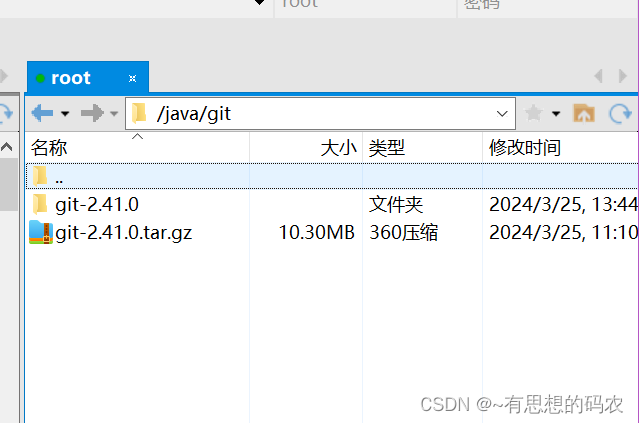 这里是我的压缩包。解压命令:
这里是我的压缩包。解压命令:
cd /usr/git-2.41.0
sudo make prefix=/usr/local all
sudo make prefix=/usr/local install
编译需要点时间,完成后用以下命令查看,git版本。
git --version
安装成功之后,就可以配置了
2、配置git
配置git名字和邮箱(引号里的内容是你自己的账号的名称和邮箱)
git config --global user.name "Name"
git config --global user.email "youremail@163.com"
输入命令。,查看你的配置
git config --list
3、git和gitee账户建立安全链接
1> 生成秘钥(这里的邮箱,是你刚才自己输的邮箱)
ssh-keygen -t rsa -C "邮箱"
然后出来的界面一直回车就好了,你也可以自己写自己的路径,也可以不写。 最后生成后,对公钥进行拷贝
最后生成后,对公钥进行拷贝
cat ~/.ssh/id_rsa.pub
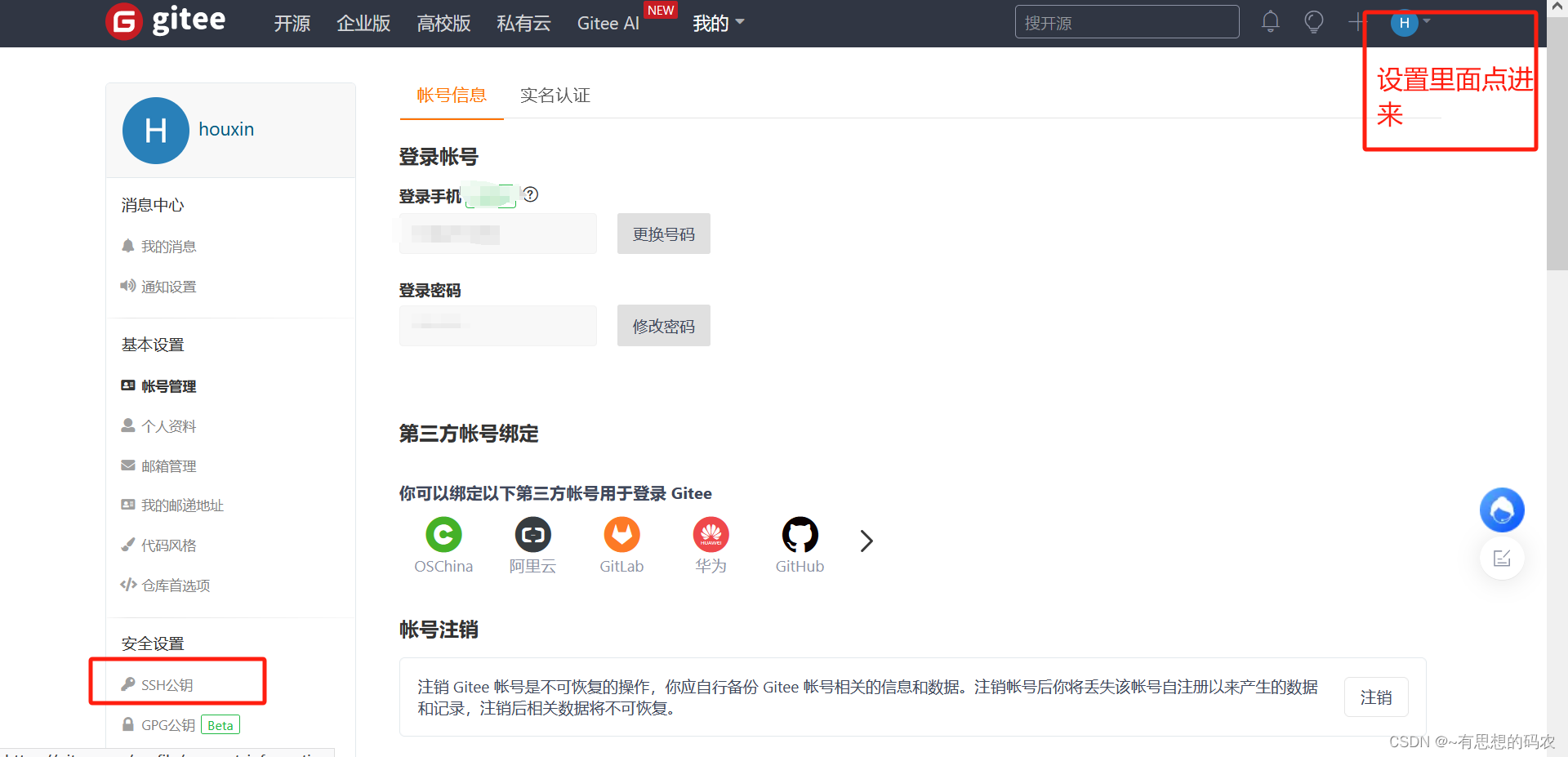 在这里点击这个ssh公钥,进行新增你的公钥。
在这里点击这个ssh公钥,进行新增你的公钥。
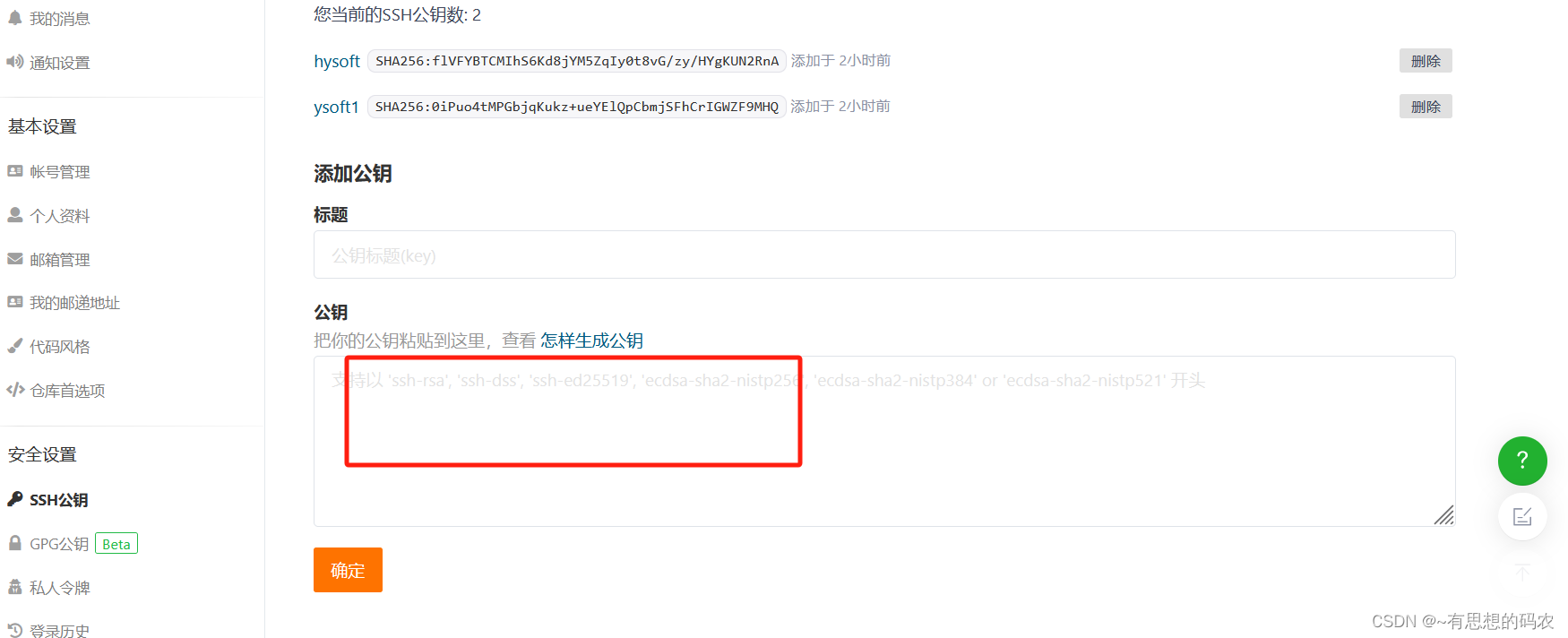 放到这个位置后,标题随便写。。
放到这个位置后,标题随便写。。
最后就可以测试一下是否连接成功了
ssh -T git@gitee.com
**注:**如果一直报错,没有成功,
请看下面的具体步骤
 报这个错的时候,再确认自己的公钥配置没问题的情况下。
报这个错的时候,再确认自己的公钥配置没问题的情况下。
ssh -v git@github.com
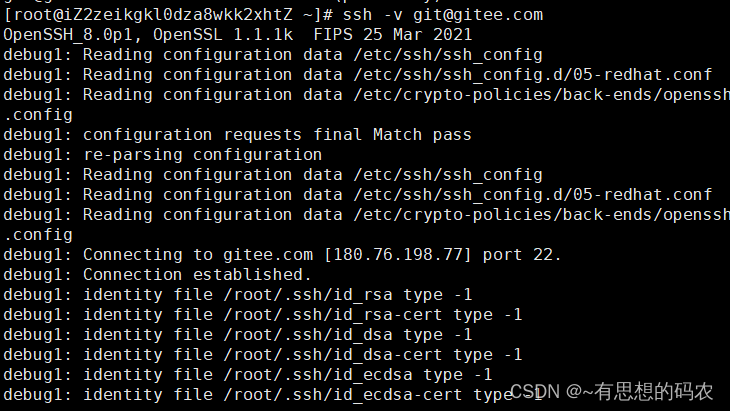
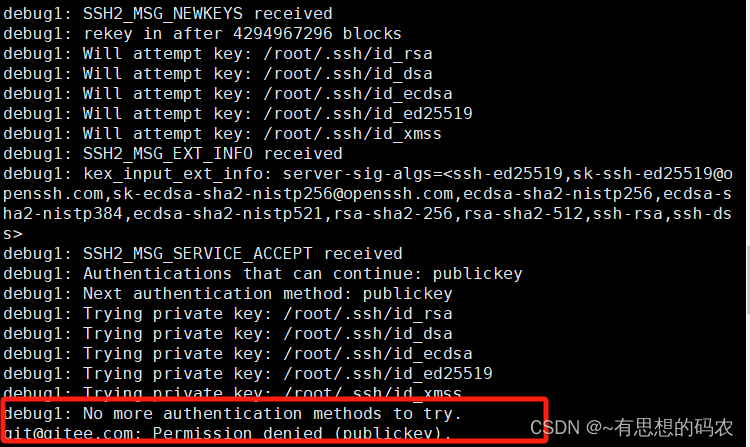 最后出现了这两句的时候,输入命令
最后出现了这两句的时候,输入命令
ssh-agent -s
会出现下面这张图的结果:
 然后输入:
然后输入:
$ ssh-add ~/.ssh/id_rsa
可能有些朋友在操作上一步时,会出现问题,显示如下图中的信息
 如果遇到这个问题,不要慌,输入如下命令:
如果遇到这个问题,不要慌,输入如下命令:
$ ssh-add ~/.ssh/id_rsa
 这里整个过程,挨个执行就行了,然后再测试是否连接就可以了。
这里整个过程,挨个执行就行了,然后再测试是否连接就可以了。
4、gitee创建仓库
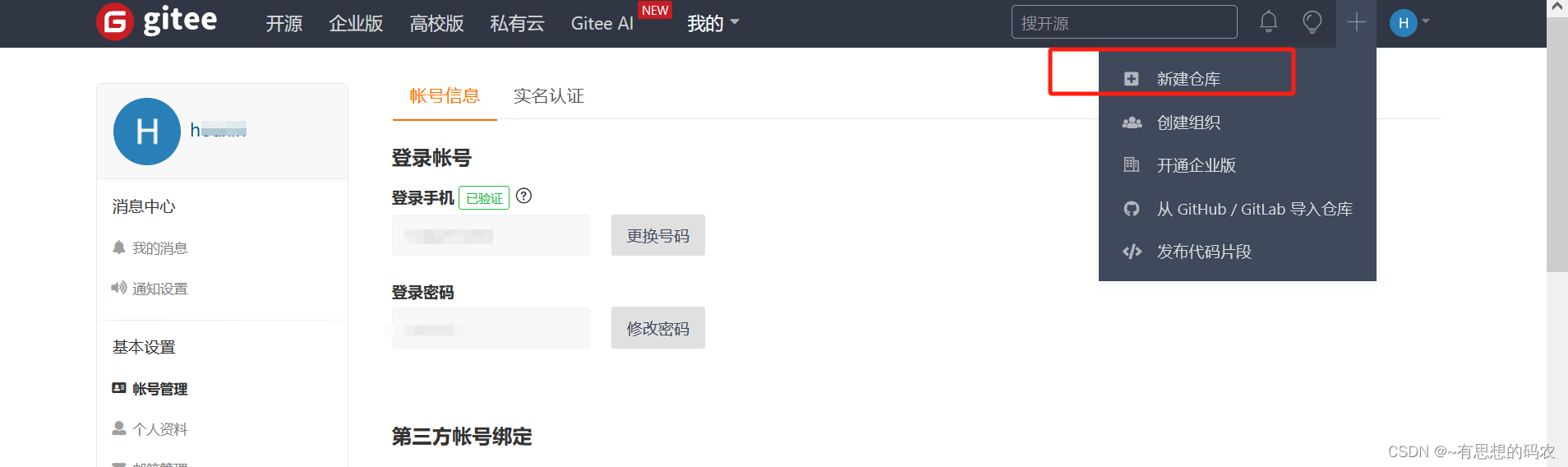 在这里就可以新建仓库了。
在这里就可以新建仓库了。
5、idea配置gitee
在settings中先下载插件,安装成功后不需要重启idea,框起来的位置就会出现gitee.根据自己的邮箱和密码进行配置就可以了。
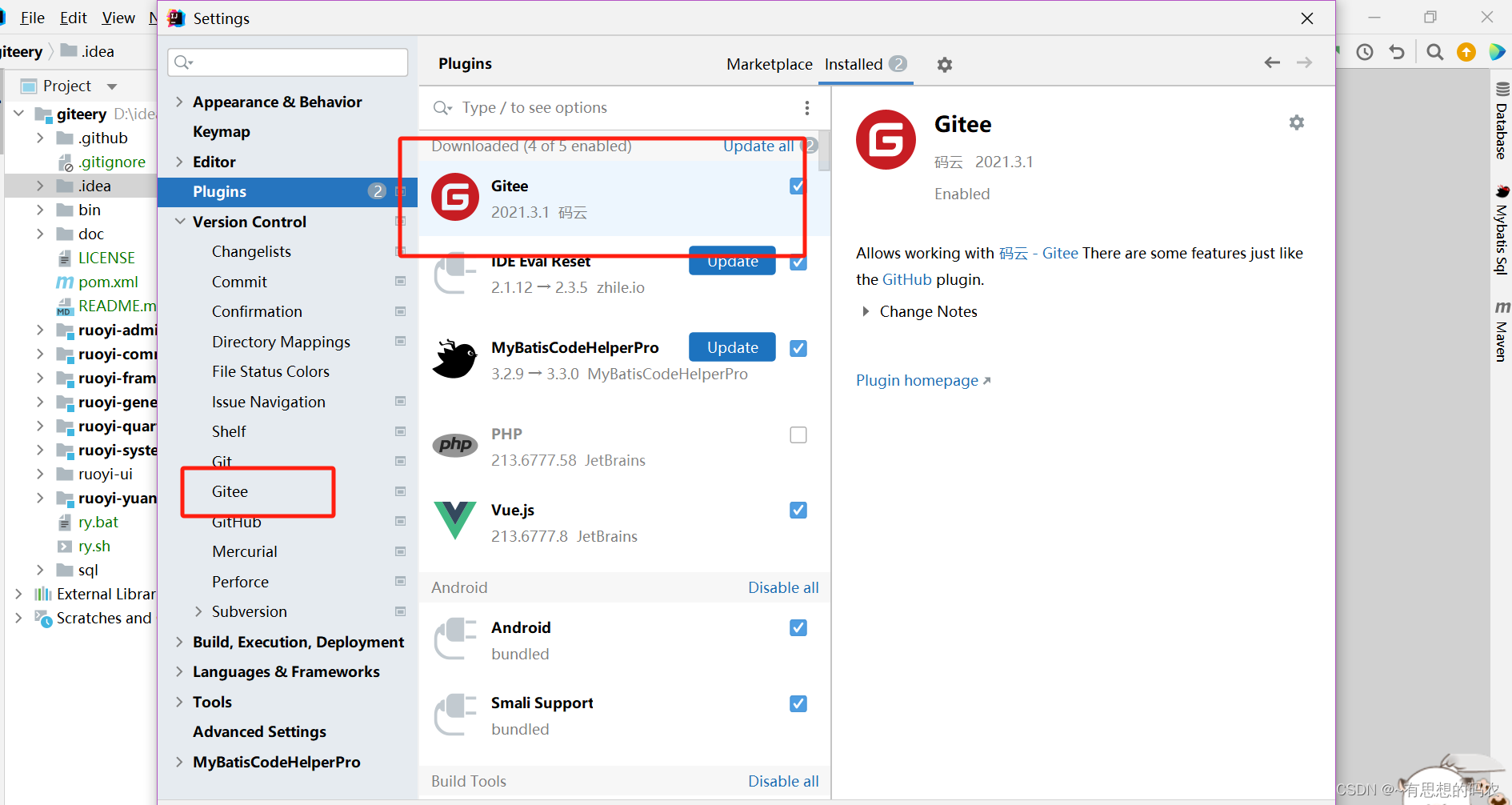
6、配置好后,进行clone代码,就可以了。





















 832
832











 被折叠的 条评论
为什么被折叠?
被折叠的 条评论
为什么被折叠?










